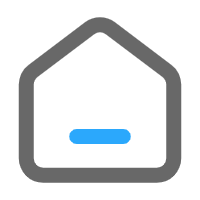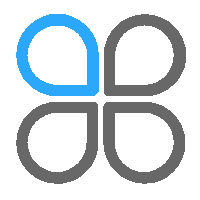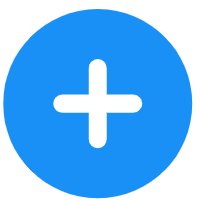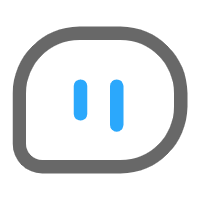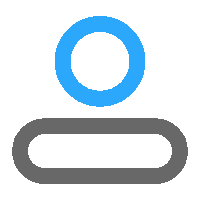这是我收到的错误。我使用的是 Ubuntu 24.04,我有一个简单的 Kivy 应用程序,其中包含一个 main.py 文件和 my.kv 文件。我也有 buildozer.spec 文件,但是当我需要获取 APK 时...
这是我收到的错误。我使用的是 Ubuntu 24.04,我有一个简单的 Kivy 应用程序,其中包含一个 main.py 文件和 my.kv 文件。我也有 buildozer.spec 文件,但是当我需要获取 APK 文件时,会弹出以下错误。
ish@ish-VirtualBox:~/kivyproject$ buildozer -v android debug
# Ensure build layout
# Create directory /home/ish/kivyproject/bin
# Check configuration tokens
# Preparing build
# Check requirements for android
# Search for Git (git)
# -> found at /usr/bin/git
# Search for Cython (cython)
# -> found at /usr/local/bin/cython
# Search for Java compiler (javac)
# -> found at /usr/bin/javac
# Search for Java keytool (keytool)
# -> found at /usr/bin/keytool
# Install platform
# Run 'git config --get remote.origin.url' ...
# Cwd /home/ish/kivyproject/.buildozer/android/platform/python-for-android
https://github.com/kivy/python-for-android.git
# Run 'git branch -vv' ...
# Cwd /home/ish/kivyproject/.buildozer/android/platform/python-for-android
* master 957a3e5f [origin/master] Merge pull request #2959 from kivy/release-2024.01.21
# Run '/usr/bin/python3 -m pip install -q --user appdirs colorama>=0.3.3 jinja2 sh>=1.10, <2.0; sys_platform!="win32" build toml packaging setuptools' ...
# Cwd None
error: externally-managed-environment
× This environment is externally managed
> To install Python packages system-wide, try apt install
python3-xyz, where xyz is the package you are trying to
install.
If you wish to install a non-Debian-packaged Python package,
create a virtual environment using python3 -m venv path/to/venv.
Then use path/to/venv/bin/python and path/to/venv/bin/pip. Make
sure you have python3-full installed.
If you wish to install a non-Debian packaged Python application,
it may be easiest to use pipx install xyz, which will manage a
virtual environment for you. Make sure you have pipx installed.
See /usr/share/doc/python3.12/README.venv for more information.
note: If you believe this is a mistake, please contact your Python installation or OS distribution provider. You can override this, at the risk of breaking your Python installation or OS, by passing --break-system-packages.
hint: See PEP 668 for the detailed specification.
# Command failed: ('/usr/bin/python3', '-m', 'pip', 'install', '-q', '--user', 'appdirs', 'colorama>=0.3.3', 'jinja2', 'sh>=1.10, <2.0; sys_platform!="win32"', 'build', 'toml', 'packaging', 'setuptools')
# Error code: 1
# ENVIRONMENT:
# SHELL = '/bin/bash'
# SESSION_MANAGER = 'local/ish-VirtualBox:@/tmp/.ICE-unix/2059,unix/ish-VirtualBox:/tmp/.ICE-unix/2059'
# QT_ACCESSIBILITY = '1'
# COLORTERM = 'truecolor'
# XDG_CONFIG_DIRS = '/etc/xdg/xdg-ubuntu:/etc/xdg'
# XDG_MENU_PREFIX = 'gnome-'
# GNOME_DESKTOP_SESSION_ID = 'this-is-deprecated'
# GNOME_SHELL_SESSION_MODE = 'ubuntu'
# SSH_AUTH_SOCK = '/run/user/1000/keyring/ssh'
# MEMORY_PRESSURE_WRITE = 'c29tZSAyMDAwMDAgMjAwMDAwMAA='
# XMODIFIERS = '@im=ibus'
# DESKTOP_SESSION = 'ubuntu'
# GTK_MODULES = 'gail:atk-bridge'
# DBUS_STARTER_BUS_TYPE = 'session'
# PWD = '/home/ish/kivyproject'
# LOGNAME = 'ish'
# XDG_SESSION_DESKTOP = 'ubuntu'
# XDG_SESSION_TYPE = 'wayland'
# SYSTEMD_EXEC_PID = '2059'
# XAUTHORITY = '/run/user/1000/.mutter-Xwaylandauth.P7LQP2'
# HOME = '/home/ish'
# USERNAME = 'ish'
# IM_CONFIG_PHASE = '1'
# LANG = 'en_US.UTF-8'
# LS_COLORS = 'rs=0:di=01;34:ln=01;36:mh=00:pi=40;33:so=01;35:do=01;35:bd=40;33;01:cd=40;33;01:or=40;31;01:mi=00:su=37;41:sg=30;43:ca=00:tw=30;42:ow=34;42:st=37;44:ex=01;32:*.tar=01;31:*.tgz=01;31:*.arc=01;31:*.arj=01;31:*.taz=01;31:*.lha=01;31:*.lz4=01;31:*.lzh=01;31:*.lzma=01;31:*.tlz=01;31:*.txz=01;31:*.tzo=01;31:*.t7z=01;31:*.zip=01;31:*.z=01;31:*.dz=01;31:*.gz=01;31:*.lrz=01;31:*.lz=01;31:*.lzo=01;31:*.xz=01;31:*.zst=01;31:*.tzst=01;31:*.bz2=01;31:*.bz=01;31:*.tbz=01;31:*.tbz2=01;31:*.tz=01;31:*.deb=01;31:*.rpm=01;31:*.jar=01;31:*.war=01;31:*.ear=01;31:*.sar=01;31:*.rar=01;31:*.alz=01;31:*.ace=01;31:*.zoo=01;31:*.cpio=01;31:*.7z=01;31:*.rz=01;31:*.cab=01;31:*.wim=01;31:*.swm=01;31:*.dwm=01;31:*.esd=01;31:*.avif=01;35:*.jpg=01;35:*.jpeg=01;35:*.mjpg=01;35:*.mjpeg=01;35:*.gif=01;35:*.bmp=01;35:*.pbm=01;35:*.pgm=01;35:*.ppm=01;35:*.tga=01;35:*.xbm=01;35:*.xpm=01;35:*.tif=01;35:*.tiff=01;35:*.png=01;35:*.svg=01;35:*.svgz=01;35:*.mng=01;35:*.pcx=01;35:*.mov=01;35:*.mpg=01;35:*.mpeg=01;35:*.m2v=01;35:*.mkv=01;35:*.webm=01;35:*.webp=01;35:*.ogm=01;35:*.mp4=01;35:*.m4v=01;35:*.mp4v=01;35:*.vob=01;35:*.qt=01;35:*.nuv=01;35:*.wmv=01;35:*.asf=01;35:*.rm=01;35:*.rmvb=01;35:*.flc=01;35:*.avi=01;35:*.fli=01;35:*.flv=01;35:*.gl=01;35:*.dl=01;35:*.xcf=01;35:*.xwd=01;35:*.yuv=01;35:*.cgm=01;35:*.emf=01;35:*.ogv=01;35:*.ogx=01;35:*.aac=00;36:*.au=00;36:*.flac=00;36:*.m4a=00;36:*.mid=00;36:*.midi=00;36:*.mka=00;36:*.mp3=00;36:*.mpc=00;36:*.ogg=00;36:*.ra=00;36:*.wav=00;36:*.oga=00;36:*.opus=00;36:*.spx=00;36:*.xspf=00;36:*~=00;90:*#=00;90:*.bak=00;90:*.crdownload=00;90:*.dpkg-dist=00;90:*.dpkg-new=00;90:*.dpkg-old=00;90:*.dpkg-tmp=00;90:*.old=00;90:*.orig=00;90:*.part=00;90:*.rej=00;90:*.rpmnew=00;90:*.rpmorig=00;90:*.rpmsave=00;90:*.swp=00;90:*.tmp=00;90:*.ucf-dist=00;90:*.ucf-new=00;90:*.ucf-old=00;90:'
# XDG_CURRENT_DESKTOP = 'ubuntu:GNOME'
# MEMORY_PRESSURE_WATCH = '/sys/fs/cgroup/user.slice/user-1000.slice/[email protected]/app.slice/app-gnome\\x2dsession\\x2dmanager.slice/[email protected]/memory.pressure'
# VTE_VERSION = '7600'
# WAYLAND_DISPLAY = 'wayland-0'
# GNOME_TERMINAL_SCREEN = '/org/gnome/Terminal/screen/6009e977_7532_431a_acea_9dd366fa6227'
# GNOME_SETUP_DISPLAY = ':1'
# LESSCLOSE = '/usr/bin/lesspipe %s %s'
# XDG_SESSION_CLASS = 'user'
# TERM = 'xterm-256color'
# LESSOPEN = '| /usr/bin/lesspipe %s'
# USER = 'ish'
# GNOME_TERMINAL_SERVICE = ':1.105'
# DISPLAY = ':0'
# SHLVL = '1'
# GSM_SKIP_SSH_AGENT_WORKAROUND = 'true'
# QT_IM_MODULE = 'ibus'
# DBUS_STARTER_ADDRESS = 'unix:path=/run/user/1000/bus,guid=0a88ef8a0bb0368fc5548f4f6673fcd1'
# XDG_RUNTIME_DIR = '/run/user/1000'
# DEBUGINFOD_URLS = 'https://debuginfod.ubuntu.com '
# XDG_DATA_DIRS = '/usr/share/ubuntu:/usr/share/gnome:/usr/local/share/:/usr/share/:/var/lib/snapd/desktop'
# PATH = '/home/ish/.buildozer/android/platform/apache-ant-1.9.4/bin:/usr/local/sbin:/usr/local/bin:/usr/sbin:/usr/bin:/sbin:/bin:/usr/games:/usr/local/games:/snap/bin:/snap/bin:/home/ish/.local/bin/'
# GDMSESSION = 'ubuntu'
# DBUS_SESSION_BUS_ADDRESS = 'unix:path=/run/user/1000/bus,guid=0a88ef8a0bb0368fc5548f4f6673fcd1'
# _ = '/usr/local/bin/buildozer'
#
# Buildozer failed to execute the last command
# The error might be hidden in the log above this error
# Please read the full log, and search for it before
# raising an issue with buildozer itself.
# In case of a bug report, please add a full log with log_level = 2
我从早上 8 点开始就一直在尝试解决这个问题,现在已经是下午 3 点了,所以可以肯定地说我尝试了很多。我尝试了很多不同的独特方法,但最终还是遇到了同样的问题。我尝试使用 Ubuntu、Google Colab 和 GitHub 来解决这个问题,但每次都遇到同样的错误。
这是我的第一个 Stack Overflow 问题,因此如有必要,请随时告诉我添加任何信息。
谢谢。
我正在尝试运行 Block-STM 的台架测试,但一直遇到此错误:错误:无法运行“librocksdb-sys v6.20.3”的自定义构建命令,原因:进程未成功退出……
的台架测试 Block-STM ,但一直遇到此错误:
error: failed to run custom build command for `librocksdb-sys v6.20.3`
Caused by:
process didn't exit successfully: `/home/ubuntu/Block-STM/target/release/build/librocksdb-sys-06f571cb87f75164/build-script-build` (exit status: 101)
--- stderr
thread 'main' panicked at '"enum_(unnamed_at_rocksdb/include/rocksdb/c_h_854_1)" is not a valid Ident', /home/ubuntu/.cargo/registry/src/github.com-1ecc6299db9ec823/proc-macro2-1.0.36/src/fallback.rs:708:9
note: run with `RUST_BACKTRACE=1` environment variable to display a backtrace
我尝试安装 clang,下载并重建 rust-rocksdb,甚至安装了 ubuntu 的开发包。
$ sudo apt-get install librocksdb-dev
什么都没起作用。
非常感谢任何帮助。
我正在尝试在我的服务器上使用 apache2 配置 varnish cache 7。虽然设置 http 请求工作正常。但 varnish 无法直接处理 https,所以我尝试了 Apache 和 Hitch,但没有成功...
我正在尝试在我的服务器上使用 apache2 配置 varnish cache 7。虽然设置 http 请求工作正常。但 varnish 无法直接处理 https,因此我尝试了 Apache 和 Hitch,但没有成功。现在,如果有人能帮我找到仅适用于 varnish 和 Apache 的工作配置。我的另一个问题是,我必须使用两个虚拟主机吗? 在此处输入图像描述
++++++++++++++++++++++++++++++++++++++++++++++++++++++++++++++++++++++++++++++++++
Apache HTTP Host
++++++++++++++++++++++++++++++++++++++++++++++++++++++++++++++++++++++++++++++++++
<VirtualHost *:8080>
ServerName mycloud.com
#ServerAdmin webmaster@localhost
DocumentRoot /var/www/mycloud.com
<Directory var/www/mycloud.com>
Options Indexes FollowSymLinks
AllowOverride All
Order allow,deny
allow from all
</Directory>
ErrorLog ${APACHE_LOG_DIR}/error.log
CustomLog ${APACHE_LOG_DIR}/access.log combined
</VirtualHost>
++++++++++++++++++++++++++++++++++++++++++++++++++++++++++++++++++++++++++++++++++
Apache HTTPS Host
++++++++++++++++++++++++++++++++++++++++++++++++++++++++++++++++++++++++++++++++++
<IfModule mod_ssl.c>
<VirtualHost *:443>
ServerName mycloud.com
DocumentRoot /var/www/mycloud.com
ErrorLog ${APACHE_LOG_DIR}/error.log
CustomLog ${APACHE_LOG_DIR}/access.log combined
Include /etc/letsencrypt/options-ssl-apache.conf
SSLCertificateFile /etc/letsencrypt/live/mycloud.com/fullchain.pem
SSLCertificateKeyFile /etc/letsencrypt/live/mycloud.com/privkey.pem
# Set up proxy headers
ProxyRequests Off
ProxyPreserveHost On
ProxyAddHeaders On
SSLProxyEngine On
SSLProxyCheckPeerCN on
SSLProxyCheckPeerExpire on
# Add headers to prevent redirect loops
RequestHeader set X-Forwarded-Proto "https"
RequestHeader set X-Forwarded-Port "443"
# Optional: Log forwarding headers for debugging
LogLevel debug
Header add X-Forwarded-Proto "https" env=HTTPS
Header add X-Forwarded-Port "443" env=HTTPS
ProxyPass /test http://127.0.0.1:80
ProxyPassReverse /test http://127.0.0.1:80
</VirtualHost>
</IfModule>
++++++++++++++++++++++++++++++++++++++++++++++++++++++++++++++++++++++++++++++++++
Varnish VLC
++++++++++++++++++++++++++++++++++++++++++++++++++++++++++++++++++++++++++++++++++
vcl 4.0;
backend default {
.host = "127.0.0.1";
.port = "8080";
}
sub vcl_recv {
if (req.http.X-Forwarded-Proto ~ "https") {
set req.http.X-Forwarded-Proto = "https";
}
}
sub vcl_backend_response {
set beresp.http.X-Varnish = bereq.http.X-Varnish;
}
sub vcl_deliver {
if (obj.hits > 0) {
set resp.http.X-Cache = "HIT";
set resp.http.X-Cache-Hits = obj.hits;
} else {
set resp.http.X-Cache = "MISS";
}
}
++++++++++++++++++++++++++++++++++++++++++++++++++++++++++++++++++++++++++++++++++
Varnish Service
++++++++++++++++++++++++++++++++++++++++++++++++++++++++++++++++++++++++++++++++++
[Unit]
Description=Varnish Cache, a high-performance HTTP accelerator
Documentation=https://www.varnish-cache.org/docs/ man:varnishd
[Service]
Type=simple
# Maximum number of open files (for ulimit -n)
LimitNOFILE=131072
# Locked shared memory - should suffice to lock the shared memory log
# (varnishd -l argument)
# Default log size is 80MB vsl + 1M vsm + header -> 82MB
# unit is bytes
LimitMEMLOCK=85983232
ExecStart=/usr/sbin/varnishd \
-j unix,user=vcache \
-F \
-a :80 \
-a localhost:6092,PROXY \
-p feature=+http2 \
-f /etc/varnish/default.vcl \
-s malloc,256m
ExecReload=/usr/share/varnish/varnishreload
ProtectSystem=full
ProtectHome=true
PrivateTmp=true
PrivateDevices=true
[Install]
WantedBy=multi-user.target
我尝试使用 Hitch 终止 TLS,但配置对我来说太复杂了。所以没有成功。
虽然我无法真正帮助您处理 Apache TLS 代理部分,但我可以帮助您安装和配置 Hitch。
如果您需要 Varnish 是因为您的 Apache Web 服务器上有太多请求,那么最好避免使用 Apache 来处理 TLS 终止。
让我们从快速安装指南开始,该指南基于 我们的官方教程 .
如果您计划在 Debian 或 Ubuntu 系统上运行 Varnish 和 Hitch,请运行以下命令来准备安装:
sudo apt-get update
sudo apt-get install debian-archive-keyring curl gnupg apt-transport-https
curl -s -L https://packagecloud.io/varnishcache/hitch/gpgkey | sudo apt-key add -
然后运行以下命令连接到我们的自定义包存储库:
. /etc/os-release
sudo tee /etc/apt/sources.list.d/hitch.list > /dev/null <<-EOF
deb https://packagecloud.io/varnishcache/hitch/$ID/ $VERSION_CODENAME main
EOF
sudo tee /etc/apt/preferences.d/hitch > /dev/null <<-EOF
Package: hitch
Pin: release o=packagecloud.io/varnishcache/*
Pin-Priority: 1000
EOF
此后只需更新和安装:
sudo apt-get update
sudo apt-get install hitch
如果您使用 Red Hat 或 Centos 版本安装 Hitch,只需运行以下命令来准备安装:
. /etc/os-release
sudo tee /etc/yum.repos.d/hitch.repo > /dev/null <<-EOF
[varnishcache_hitch]
name=varnishcache_hitch
baseurl=https://packagecloud.io/varnishcache/hitch/el/${VERSION_ID%%.*}/$(arch)
repo_gpgcheck=0
gpgcheck=0
enabled=1
gpgkey=https://packagecloud.io/varnishcache/hitch/gpgkey
sslverify=1
sslcacert=/etc/pki/tls/certs/ca-bundle.crt
metadata_expire=300
EOF
然后只需运行 sudo yum install hitch 即可安装 Hitch。
Hitch 的代理和 TLS 配置位于 /etc/hitch/hitch.conf .
这是一个示例配置:
frontend = "[*]:443"
daemon = on
user = "hitch"
group = "hitch"
backend = "[localhost]:6092"
pem-dir = "/etc/hitch/cert.d"
pem-dir-glob = "*.pem"
pem-file = "/etc/hitch/cert.pem"
alpn-protos = "h2, http/1.1"
write-proxy-v2 = on
我注意到,在您的 Varnish 的 systemd 配置中,该端口 6092 被配置为 PROXY 流量的监听端口。这是理想的:我 6092 在后端配置中引用了该配置,并通过设置启用了到 Varnish 的 PROXY 流量 write-proxy-v2 = on 。
事实上,您已经通过 -p feature=+http2 运行时参数启用了 HTTP/2 支持,这使得我们可以在 Hitch 中进行设置 alpn-protos = "h2, http/1.1" 以强制执行 HTTP/2 流量。
根据文件中的说明 hitch.conf ,证书存储在 /etc/hitch/cert.d 文件夹中。请将您的 .pem 文件放在该文件夹中。
证书必须有 .pem 扩展名,Hitch 才能接收。这是通过设置配置的 pem-dir-glob = "*.pem" 。您可以随意更改。
如果您想从另一个文件夹加载证书,只需更新 pem-dir = "/etc/hitch/cert.d" 设置。
当您更改设置时,不要忘记运行 sudo systemctl restart hitch。
Hitch 是一个纯粹的 TLS 代理,没有真正的 HTTP/HTTPS 感知能力。 X-Forwarded-Proto 可以使用它来创建这种感知能力并将其传达给后端服务。
与您的 Apache 示例不同,我们无法 X-Forwarded-Proto 在 TLS 代理中设置标头,因为 Hitch(如上所述)不具备该 HTTP 感知能力。
但是,我们可以使用来自 PROXY 协议的信息来确定连接是否通过 TLS 完成。
这是一个非常简单的 VCL 片段,您可以将其包含在您自己的 VCL 配置中:
vcl 4.1;
import proxy;
backend default {
.host = "127.0.0.1";
.port = "8080";
}
sub vcl_recv {
if(!req.http.X-Forwarded-Proto) {
if (proxy.is_ssl()) {
set req.http.X-Forwarded-Proto = "https";
} else {
set req.http.X-Forwarded-Proto = "http";
}
}
}
sub vcl_hash {
hash_data(req.http.X-Forwarded-Proto);
}
如您所见,该 proxy.is_ssl() 函数用于从 PROXY 连接中获取潜在的 TLS 信息。如果函数返回 true ,我们就知道这是一个 HTTPS 请求,并相应地设置 X-Forwarded-Proto 标头。
您的应用程序还将使用该标头来为超链接创建正确的 URL 方案。由于我们将该标头的值添加到缓存哈希中,因此 Varnish 将分别存储对象的 HTTP 和 HTTPS 变体。